Рекомендации по инсталяции операционной системы FreeBSD
Лабораторная работа
Инсталляция операционной системы FreeBSD. Режимы инсталляции. Исследование различных вариантов инсталляции
Цель работы: рассмотреть процесс установки операционной системы FreeBSD.
Оборудование и ПО: компьютер, виртуальная машина VMware, образ ОС FreeBSD (на диске).
Рекомендации по инсталяции операционной системы FreeBSD
1) Создайте новую виртуальную машину для операционной системы FreeBSD;
2) Настройте установленную виртуальную машину, определив CD-ROM как образ ISO;
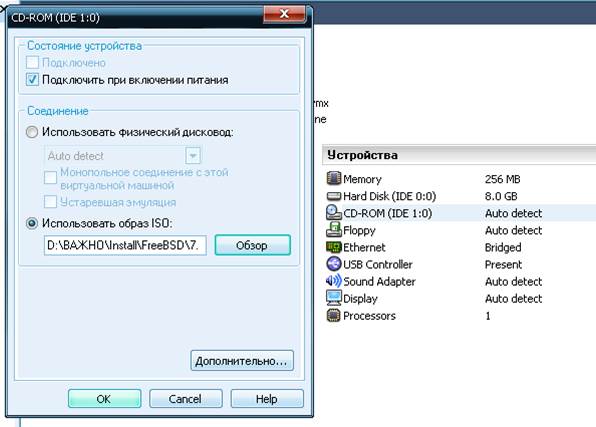 |
3) Запустите виртуальную машину;
4) В появившемся окне выбираем страну;

5) Далее выбираем кодировку;
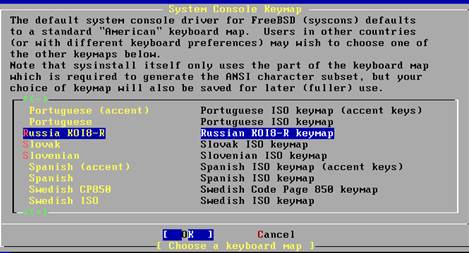 |
6) 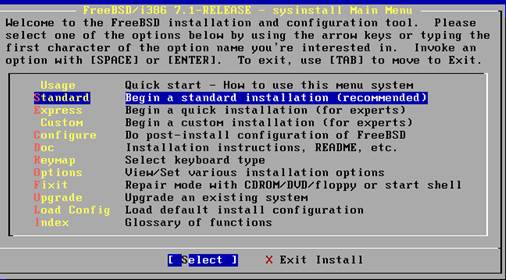 В появившемся меню sysinstall Main Menu выберите тип установки - standart.
В появившемся меню sysinstall Main Menu выберите тип установки - standart.
7) Нажимаем A, а затем Q и переходим к установке менеджера загрузки;
 |
8) Установите менеджер загрузки (Install the FreeBSD bootmanager), если есть необходимость установки нескольких операционных систем на одной машине, в противном случае отказываемся от установки менеджера загрузки (Standart). Можно выбрать пункт None, в случае если на компьютере уже была установлена ОС FreeBSD и изменять загрузчик на жестком диске нет необходимости.
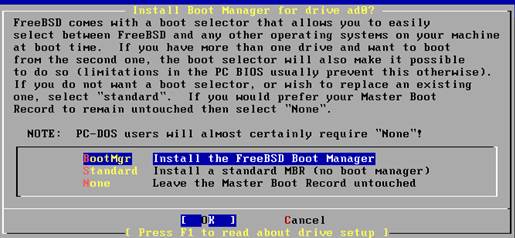 |
9) Переходим в меню создания разделов файловой системы FreeBSD.
На экране отображается список уже существующих разделов и свободное место (все цифры даны в байтах, нажимая «z» можно переключаться между вариантами). Чтобы создать раздел, надо поставить курсор на полоску с указанным количеством свободного места на диске и нажать «c» (create). Вводим желаемый размер раздела (по умолчанию предлагается использовать все доступное место). Если вы хотите использовать не все место, то надо задать количество (чтобы указать количество в мегабайтах надо в конце дописать MB, например 4096MB, по умолчанию предполагается, что размер вводится в секторах). Далее задаем тип (оставляем 165). Удалить раздел можно нажатием «d» (delete). Для сохранения изменений - «w», а для завершения - «q».
Есть два варианта создания разделов файловой системы: автоматически, нажав «a» (auto) или вручную, нажимая «c» (курсор должен находится вверху на строчке с нашим разделом для FreeBSD). Если вы решили создавать вручную, то в диалоге создания раздела файловой системы надо будет вести имя и размер (размер по умолчанию вводится в секторах, чтобы указывать его в мегабайтах, надо в коне цифры дописывать MB, например 256MB).
Разделы, обязательные для создания:
/
/swap
/var
/tmp
/usr
Рекомендации: В принципе, автоматического распределения вполне достаточно, но я бы посоветовал сделать вручную. Сначала посмотреть, что предложит нам установщик, нажав «a», записать эти значения, затем удалить их - «d» и сделать по своему усмотрению. Можно рекомендовать следующие размеры:
/128 Mb
/swap RAM*2 или больше (RAM -- размер оперативной памяти компьютера)
/var сервер: 2Gb, домашний компьютер: 128 Mb
/tmp сервер: 1 Gb, домашний компьютер: 64 Mb
/usr все остальное
Нажимаем A, а затем Q и продолжаем подготовку к установке.
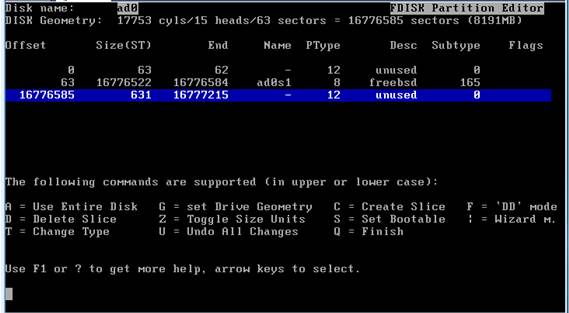
10) Далее выбираем, что установить дополнительно: исходные тексты ОС, документация и пр. В большинстве случаев достаточно просто установить все.
11) Далее выбираем exit, подтверждаем, что хотим установить ОС FreeBSD, и установка начнется.
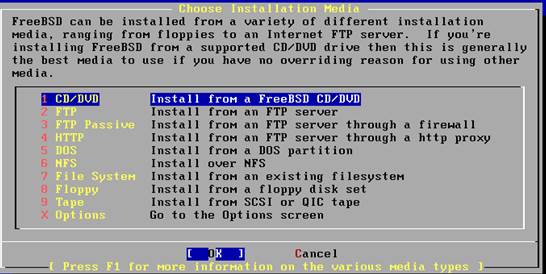 |
12) Выбираем пункт Install from a FreeBSD CD/DVD.
Рекомендуемая литература:
1. М. Эбен, Б. Таймэн FreeBSD. Энциклопедия пользователя, 3-е изд. Перераб. и доп.: пер. с англ./ Майкл Эбен, Брайан Таймэн. – СПб.:ООО «ДиаСофтЮП», 2003. – 768 с. - Электронный вариан – файл «FreeBSD. Энциклопедия пользователя.djvu». - Глава 1, 2.
2. Руководство FreeBSD.
| <== предыдущая лекция | | | следующая лекция ==> |
| ЖЕЛЧНОКАМЕННАЯ БОЛЕЗНЬ | | | Задание 2. Монтирование CD-диска |
Дата добавления: 2015-09-18; просмотров: 576;
